微信文件怎么转发到钉钉 在微信中如何将文件发送到钉钉
更新时间:2023-12-29 15:42:50作者:xiaoliu
现代科技的快速发展使得我们在日常工作和生活中越来越依赖于手机应用程序,微信和钉钉作为两个广泛使用的社交工具,为我们提供了便捷的沟通和信息传递方式。当我们需要在微信中将文件转发到钉钉时,可能会遇到一些困惑和障碍。本文将介绍如何在微信中将文件发送到钉钉,帮助大家解决这一问题,提高工作效率。
具体步骤:
1在桌面找到并打开微信软件,在微信中打开需要发送到钉钉的文件。 2在文件中点击三个点的图标,弹出的菜单选择“用其他应用打开”。选择“钉钉”。
2在文件中点击三个点的图标,弹出的菜单选择“用其他应用打开”。选择“钉钉”。 3选择发送给朋友或者是文件小助手,之后点击“确定”即可发送成功。
3选择发送给朋友或者是文件小助手,之后点击“确定”即可发送成功。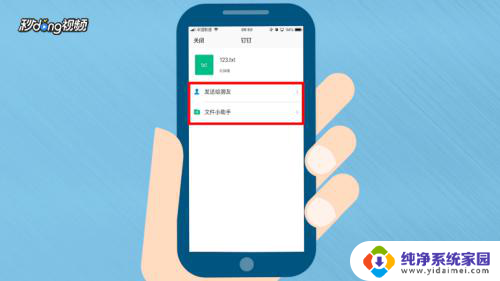 4在桌面找到“钉钉”,之后在钉钉中即可查看到刚刚从微信发过来的文件了。
4在桌面找到“钉钉”,之后在钉钉中即可查看到刚刚从微信发过来的文件了。 5总结如下。
5总结如下。
以上就是将微信文件转发到钉钉的全部内容,如果您遇到相同问题,可以参考本文介绍的步骤进行修复,希望对您有所帮助。
微信文件怎么转发到钉钉 在微信中如何将文件发送到钉钉相关教程
- 怎么把钉钉的文件传到微信 钉钉文档转发至微信好友
- 钉钉缓存的文件在哪里 钉钉电脑版缓存文件存储路径
- 钉钉设置权限 钉钉文件上传后如何设置权限
- 文件夹图片怎么发送到微信 在微信中怎么发送整个文件夹
- 钉钉里怎样解除文件权限设置 钉钉文档编辑权限如何设置
- 电脑文件发送到微信怎么发 电脑文件如何发送到微信
- wps怎么发送到手机微信上 如何将wps文件发送到手机微信
- 钉钉来消息没有提示到 屏幕 钉钉消息不提醒怎么设置
- 文件夹怎么转发到微信 电脑文件夹发送到微信好友方法
- wps怎么将我的文件转发到微信 wps转发文件到微信的步骤
- 笔记本开机按f1才能开机 电脑每次启动都要按F1怎么解决
- 电脑打印机怎么设置默认打印机 怎么在电脑上设置默认打印机
- windows取消pin登录 如何关闭Windows 10开机PIN码
- 刚刚删除的应用怎么恢复 安卓手机卸载应用后怎么恢复
- word用户名怎么改 Word用户名怎么改
- 电脑宽带错误651是怎么回事 宽带连接出现651错误怎么办